Sony DSC-N1 Silver: Меню просмотра
Меню просмотра: Sony DSC-N1 Silver
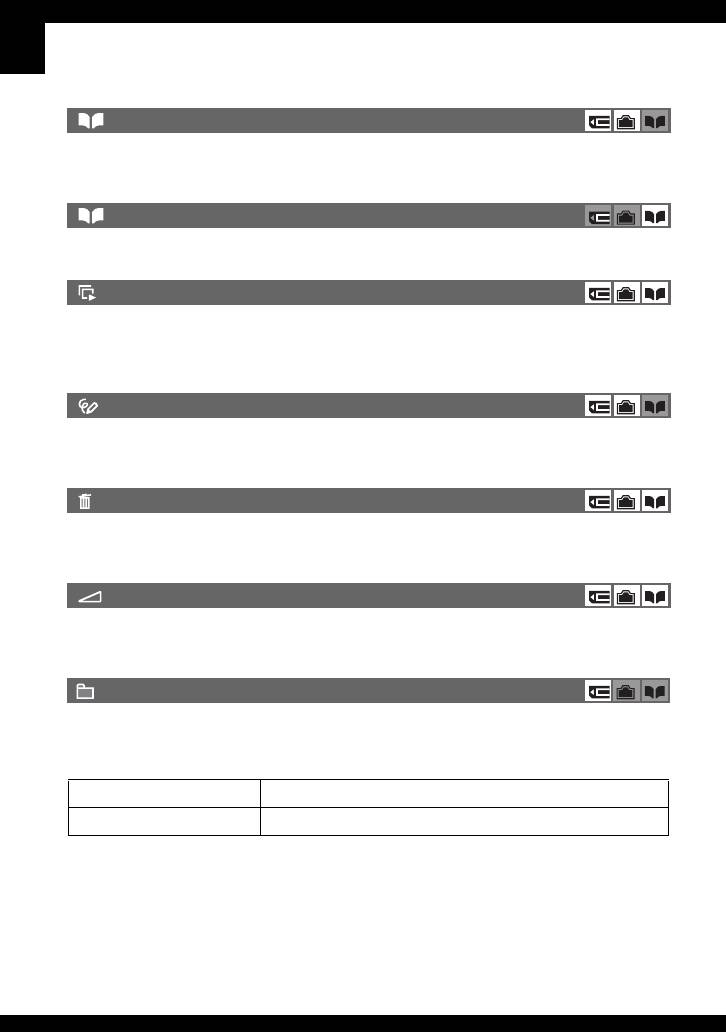
Подробные сведения об
Меню просмотра
эксплуатации
t
стр. 47
(Альбом)
Отображает неподвижные изображения в альбоме.
См. стр. 39.
(Вых.из альбом)
Завершает воспроизведение изображений в альбоме.
(Показ слайдов)
Последовательно воспроизводит записанные изображения с эффектами и в
музыкальном сопровождении.
См. стр. 42.
(Рисунок)
Выполняется рисование символов или графических объектов на фотосъемках.
См. стр. 45.
(Удалить)
Удаляет ненужные изображения.
t пункт 7 в инструкции “Для ознакомления в первую очередь”
(Громкость)
Регулирует громкость.
t пункт 7 в инструкции “Для ознакомления в первую очередь”
(Папка)
Выбирает папку, в которой содержатся изображения, которые Вы хотите
воспроизвести при использовании фотоаппарата с картой памяти “Memory Stick
Duo”.
ДА
См. процедуру, приведенную ниже.
Отмена
Отменяет выбор.
56
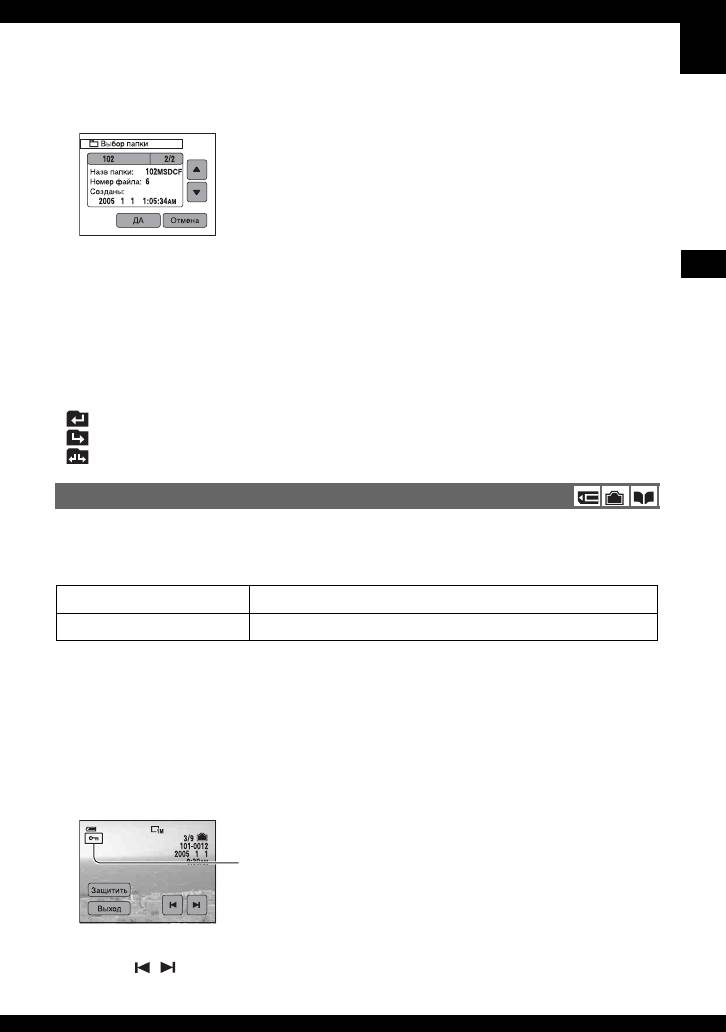
Подробные сведения об
эксплуатации
t
стр. 47
1 Выберите нужную папку с помощью кнопок v/V.
2 Прикоснитесь к кнопке [ДА].
Использование меню
z О режиме папки
Фотоаппарат сохраняет изображения в указанной папке карты памяти “Memory Stick Duo”
(стр. 69). Вы можете изменить папку или создать новую.
• Для создания новой папки t [Созд папку ЗАПИСИ] (стр. 69)
• Для изменения папки для записи изображений t [Изм папку ЗАПИСИ] (стр. 70)
• Если на карте памяти “Memory Stick Duo” создано несколько папок и отображается первое
либо последнее изображение в папке, появятся следующие индикаторы.
: Переход к предыдущей папке.
: Переход к следующей папке.
: Перемещает к предыдущей или к следующей папке.
- (Защитить)
Предохраняет изображения от случайного стирания. Вы можете предотвратить
автоматическое удаление изображений в альбоме посредством их защиты в
альбоме.
Защитить (-)
См. процедуру, приведенную ниже.
Выход
Выходит из функции защиты.
Для защиты изображений в режиме одиночного изображения
1 Отобразите изображение, которое Вы хотите защитить.
2 Прикоснитесь к кнопке [MENU] для отображения меню.
3 Прикоснитесь к кнопкам v/V для отображения индикатора - (Защитить), а затем
прикоснитесь к нему.
4 Прикоснитесь к кнопке [Защитить].
Изображение будет защищено, и индикатор
-
(защиты) появится на изображении.
-
5 Для защиты других изображений отобразите нужное изображение с помощью
кнопок / , а затем прикоснитесь к кнопке [Защитить].
57
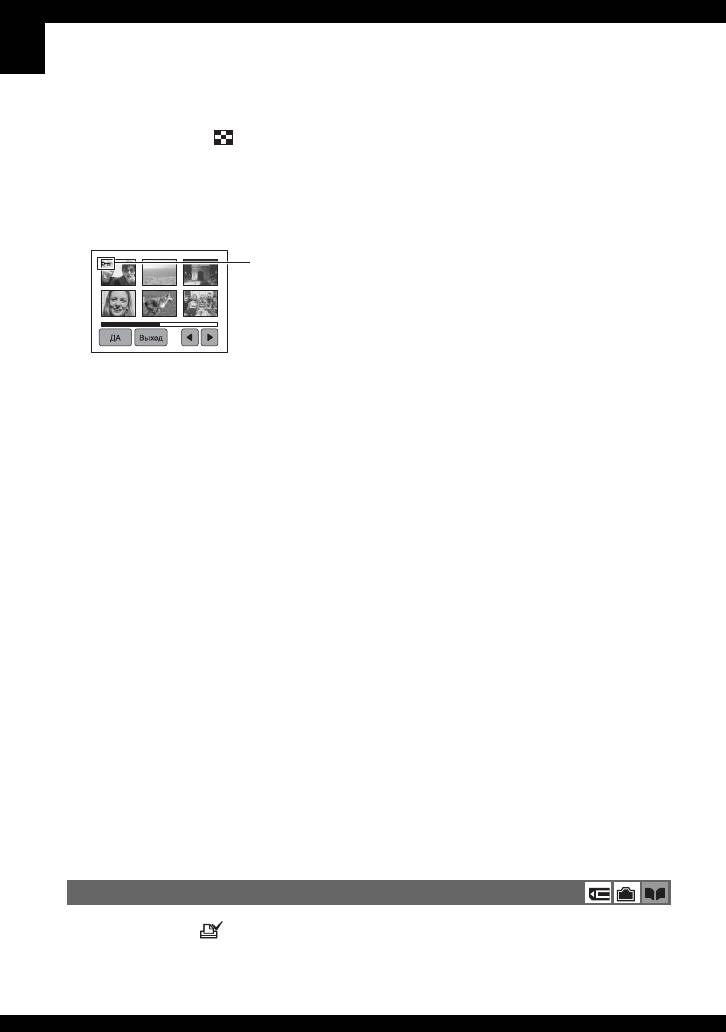
Подробные сведения об
эксплуатации
t
стр. 47
Для защиты изображений в индексном режиме
1 Нажмите кнопку (индекс) для отображения индексного экрана.
2 Прикоснитесь к кнопке [MENU] для отображения меню.
3 Прикоснитесь к кнопке [Защитить] t [Выбор].
4 Прикоснитесь к изображению, которое Вы хотите защитить.
Зеленый индикатор - (защита) появится на выбранном изображении.
- (зеленый)
5 Повторите действия пункта 4, чтобы защитить другие изображения.
6 Прикоснитесь к кнопке [ДА] t [ДА].
• Для защиты всех изображений в папке прикоснитесь к кнопке [Защитить] t [Все в папке]
t [Вкл].
Для отмены защиты
В режиме одиночного изображения
Отобразите изображение, с которого Вы хотите снять защиту, прикоснитесь к
кнопке [MENU] t [
Защитить] t [Защитить].
В индексном режиме
1 Выберите изображение, для которого Вы хотите снять защиту, при выполнении
действий пункта
4 раздела “Для защиты изображений в индексном режиме”.
2 Повторите приведенную выше операцию для всех изображений, с которых
снимается защита.
3 Прикоснитесь к кнопке [ДА] t [ДА].
Для отмены защиты всех изображений в папке
Выберите опцию [Все в папке] при выполнении действий пункта 3 раздела “Для
защиты изображений в индексном режиме”, а затем прикоснитесь к кнопке
[Выкл].
• Обратите внимание, что форматирование встроенной памяти, карты памяти “Memory Stick
Duo” или альбома удаляет все данные, хранящиеся на носителе информации, и эти
изображения не могут быть восстановлены.
• Для защиты изображения может понадобиться некоторое время.
DPOF
Добавляет метку (Команда печати) на изображения, которые Вы хотите
напечатать (стр. 101).
58
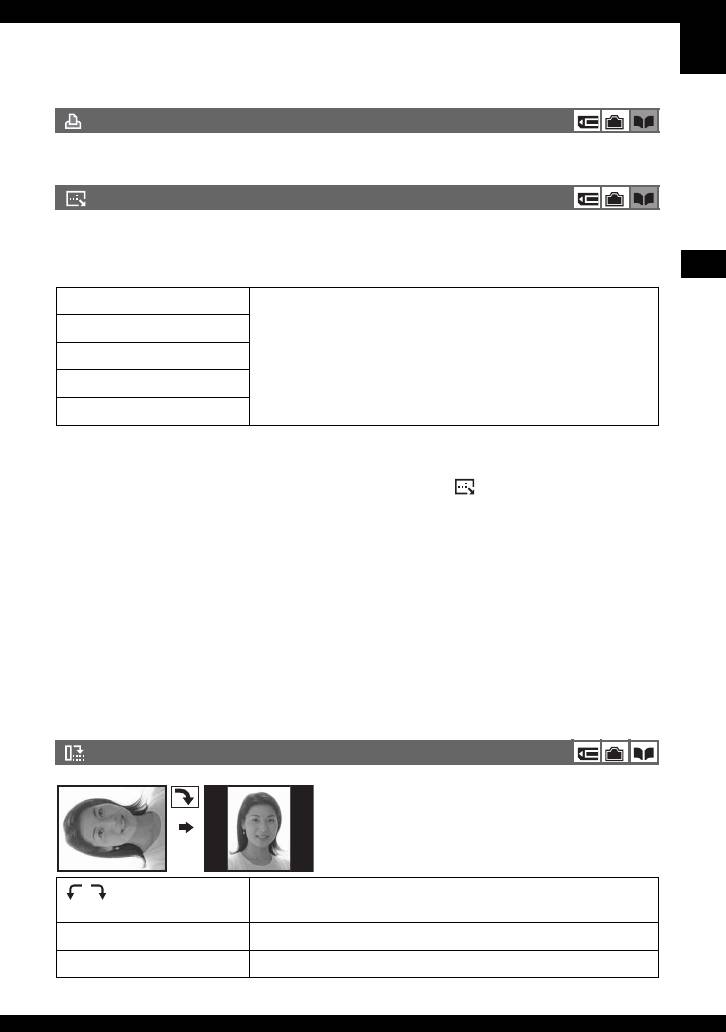
Подробные сведения об
эксплуатации
t
стр. 47
(Печатать)
См. стр. 97.
(Изм размер)
Вы можете изменить размер записанного изображения (изменение размера) и
сохранить его в новом файле. Исходное изображение будет сохранено даже после
изменения размера.
Использование меню
8M
Задаваемый размер является ориентировочным.
t пункт 5 в инструкции “Для ознакомления в первую
5M
очередь”
3M
1M
VGA
1 Отобразите изображение, размер которого Вы хотите изменить.
2 Прикоснитесь к кнопке [MENU] для отображения меню.
3 Прикоснитесь к кнопке v/V для отображения кнопки (Изм размер), а затем
прикоснитесь к ней.
4 Прикоснитесь к нужному размеру, а затем к кнопке [ДА].
Изображение с измененным размером будет записано в папку для записи как самый
новый файл.
• Подробные сведения о [Размер изобр] t пункт 5 в инструкции “Для ознакомления в
первую очередь”
• Вы можете изменить размер фильмов, изображений, снятых в режиме серии изображений,
или изображений в альбоме.
• При изменении от небольшого размера до большого размера качество изображения ухудшается.
• Вы не можете изменить размер до размера изображения 3:2 или 16:9.
• При изменении размера изображения 3:2 или 16:9, верхний и нижний черные участки будут
отображаться на изображении.
(Поворот.)
Поворачивает фотосъемка.
Поворачивает изображение. См. процедуру,
приведенную ниже.
ДА
Определяется поворот. См. процедуру, приведенную ниже.
Отмена
Отменяет поворот.
59
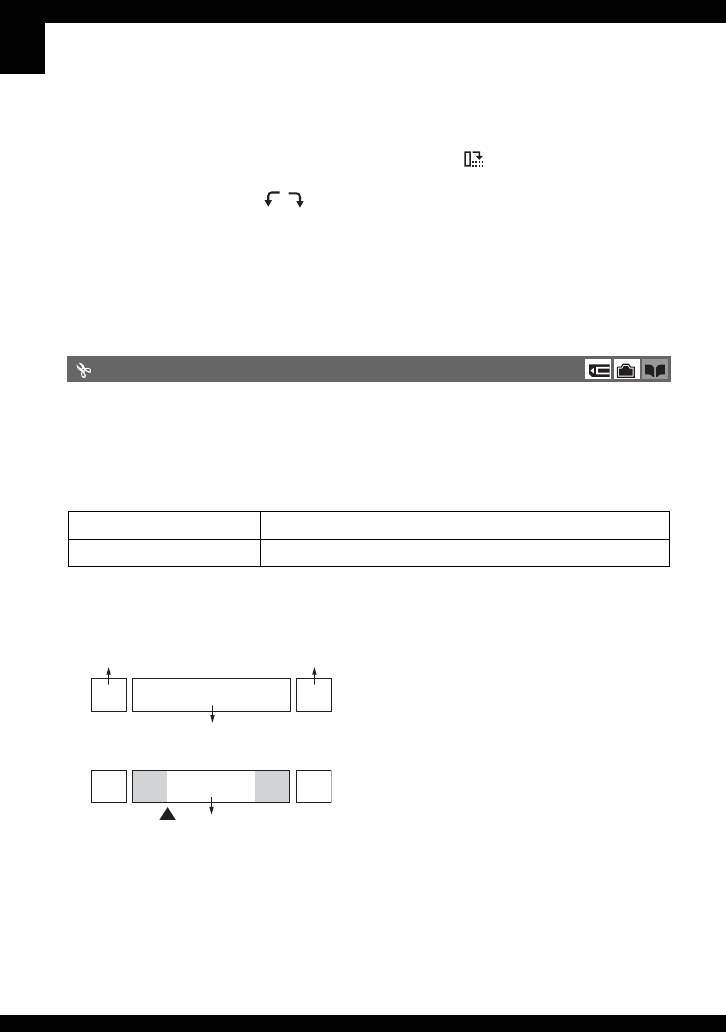
Подробные сведения об
эксплуатации
t
стр. 47
1 Отобразите изображение, которое нужно повернуть.
2 Прикоснитесь к кнопке [MENU] для отображения меню.
3 Прикоснитесь к кнопке v/V для отображения кнопки (Поворот.), а затем
прикоснитесь к ней.
4 Прикоснитесь к кнопке [
] для поворота изображения.
5 Прикоснитесь к кнопке [ДА].
• Вы не можете выполнить поворот защищенных изображений, видеосъемки или
изображений из серии изображений.
• Вам, возможно, не удастся поворачивать изображения, снятые другими фотоаппаратами.
• При просмотре изображений на компьютере информация о повороте изображения может
не отражаться в зависимости от программного обеспечения.
(Разделить)
Сокращает видеосъемку или удаляет ненужные участки видеосъемки. Эту
функцию рекомендуется использовать, если емкость внутренней памяти или
карты памяти “Memory Stick Duo” недостаточна, или при прикреплении
видеосъемки к Вашим сообщениям электронной почты.
• Обратите внимание, что исходная видеосъемка удаляется, и что ее номер пропускается.
Также отметьте, что Вы не сможете восстановить файлы после того, как Вы их сократите.
ДА
См. процедуру, приведенную ниже.
Отмена
Отменяет разделение.
Пример: Сокращение видеосъемки под номером 101_0002
В данном разделе описан пример разделения видеосъемки под номером 101_0002
и ее удаления в следующей файловой конфигурации.
101_0001
101_0003
1
2
3
101_0002
1 Сокращение эпизода A.
1
2
3AB
101_0002
Разделить
Видеосъемка 101_0002 разделяется на видеосъемки 101_0004 и 101_0005.
60
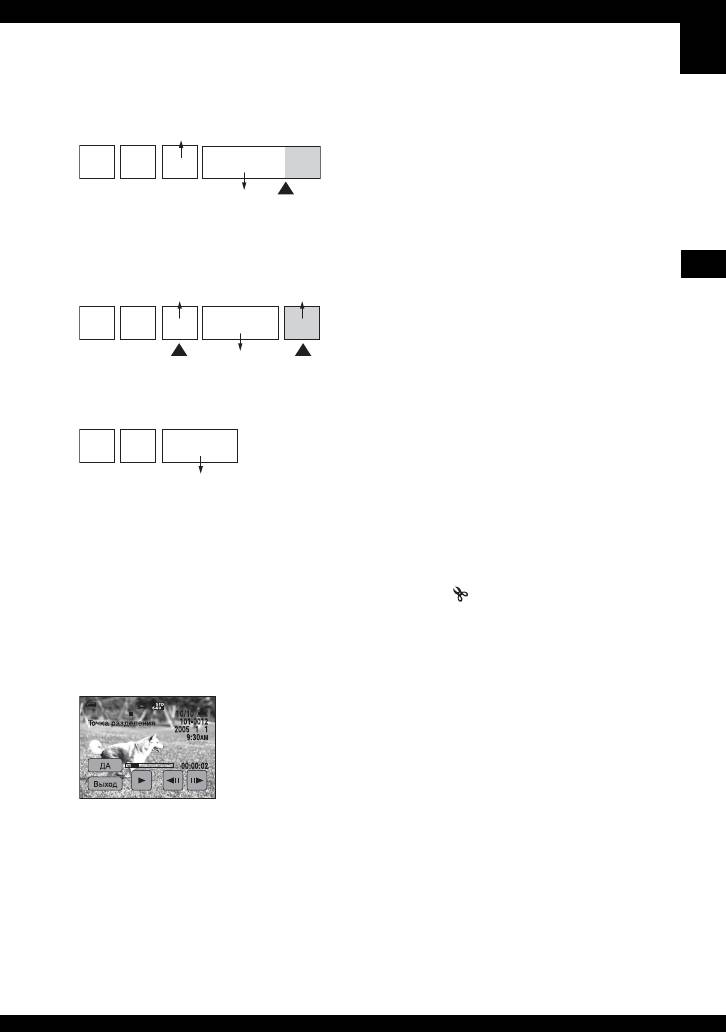
Подробные сведения об
эксплуатации
t
стр. 47
2 Сокращение эпизода B.
101_0004
123 B
A
101_0005
Разделить
Видеосъемка 101_0005 разделяется на видеосъемки 101_0006 и 101_0007.
3 Удаление эпизодов A и B, если они не нужны.
Использование меню
101_0004 101_0007
13
AB2
101_0006
Удалить Удалить
4 Остаются только нужные эпизоды.
13
2
101_0006
Процедура
1 Отобразите видеосъемку, которая нужно разделить.
2 Прикоснитесь к кнопке [MENU] для отображения меню.
3 Прикоснитесь к кнопке v/V для отображения кнопки (Разделить), а затем
прикоснитесь к ней.
4 Прикоснитесь к кнопке [ДА].
Начнется воспроизведение видеосъемки.
5 Нажмите кнопку x в нужной точке сокращения.
• Если Вы хотите отрегулировать точку сокращения, прикоснитесь к кнопке c/C
(кадр назад/вперед).
• Если Вы хотите изменить точку сокращения, прикоснитесь к кнопке B.
Воспроизведение видеосъемки начнется снова.
6 Прикоснитесь к кнопке [ДА] t [ДА].
Произойдет сокращение видеосъемки.
61
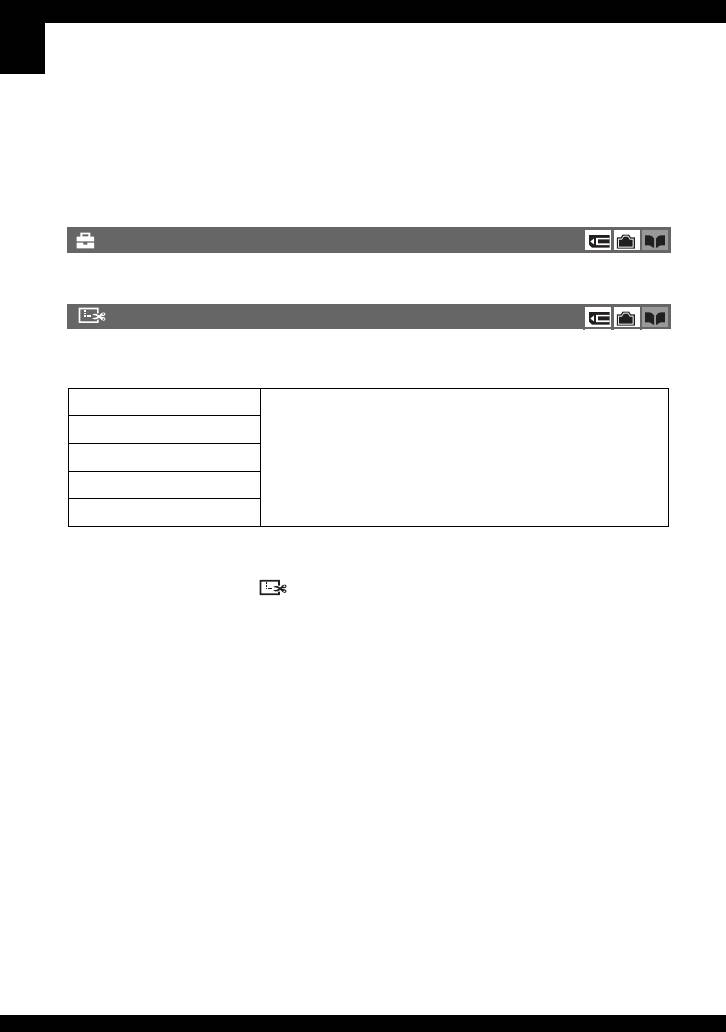
Подробные сведения об
эксплуатации
t
стр. 47
• Сокращенным фильмам присваиваются новые номера, а затем они записываются как
самые новые файлы в выбранную папку для записи.
• Вы не сможете сократить следующие типы изображений.
–Фотосъемка
– Видеосъемка, недостаточно длинная для сокращения (короче примерно двух секунд)
– Защищенная видеосъемка (стр. 57)
(Установка)
См. стр. 63.
(Подгонка)
Записывает увеличенное изображение (
t пункт 7 в разделе “Для ознакомления
в первую очередь”) как новый файл
..
8M
Задаваемый размер является ориентировочным.
t пункт 5 в инструкции “Для ознакомления в первую
5M
очередь”
3M
1M
VGA
1 Прикоснитесь к кнопке [MENU] во время воспроизведения с увеличением для
отображения меню.
2 Прикоснитесь к кнопке (Подгонка).
3 Прикоснитесь к размеру изображения.
4 Прикоснитесь к кнопке [ДА].
Изображение будет записано, а исходное изображение отобразится снова.
• Подогнанное изображение будет записано как самый новый файл в выбранной папке для
записи, а исходное изображение будет сохранено.
• Качество подогнанного изображения может ухудшиться.
• Вы не можете выполнить подгонку до формата 3:2 или 16:9.
• Вы не можете выполнить подгонку изображения в альбоме.
62
Оглавление
- Руководство пользователя/ Руководство пользователя/
- Примечания по использованию Вашего фотоаппарата
- Для полного использования цифрового фотоаппарата
- Оглавление
- Основные методы для получения лучших изображений
- Обозначение частей
- Индикаторы на экране
- Изменение экранной индикации
- Количество фотоснимков и время видеосъемки
- Если у Вас нет карты памяти “Memory Stick Duo” (Запись с помощью внутренней памяти)
- Срок службы батареи и количество изображений, которые можно записать/просмотреть
- Использование функций фотоаппарата
- Использование альбома
- Использование демонстрации слайдов
- Рисование изображения
- Использование пунктов меню
- Пункты меню
- Меню съемки
- Меню просмотра
- Использование опций установки
- Фотоаппарат 1
- Фотоаппарат 2
- Внутренняя память
- Memory Stick
- Альбом
- Установка 1
- Установка 2
- Установка 3
- Установка 4
- Получение удовольствия от Вашего компьютера с системой Windows
- Копирование изображений на Ваш компьютер
- Использование прилагаемого программного обеспечения
- Использование Вашего компьютера Macintosh
- Как выполнить печать фотоснимков
- Прямая печать изображений при помощи PictBridge-совместимого принтера
- Печать в фотоателье
- Просмотр изображений на экране телевизора
- Устранение неисправностей
- Предупреждающие индикаторы и сообщения
- О карте памяти “Memory Stick”
- О батарейном блоке
- О зарядном устройстве
- Использование Cyber-shot Station
- Меры предосторожности
- Технические характеристики
- Алфавитный указатель


